
สารบัญ:
- ผู้เขียน John Day [email protected].
- Public 2024-01-30 13:04.
- แก้ไขล่าสุด 2025-01-23 15:12.
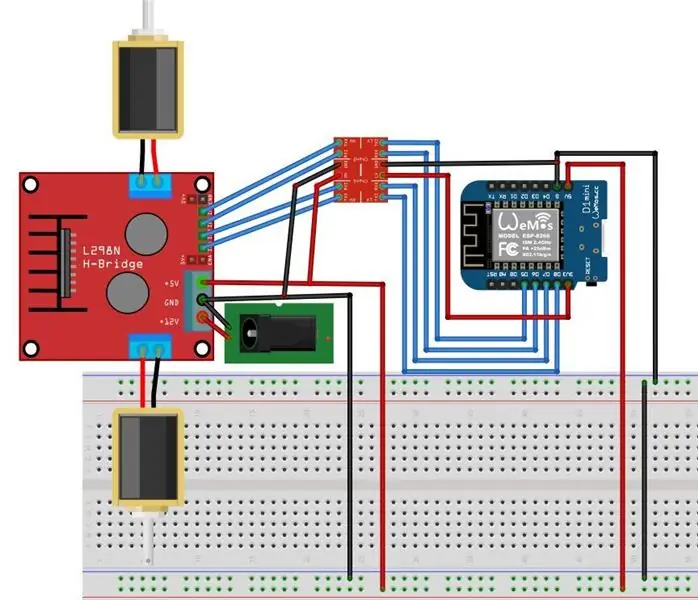
สำหรับคำแนะนำนี้ ฉันต้องการสร้างวิธีแก้ปัญหาเพื่อให้ฉันสามารถเปิดระบบสปริงเกอร์จากระยะไกลหรือรดน้ำต้นกล้าของฉันโดยอัตโนมัติ
ฉันจะใช้ wemos D1 เพื่อควบคุมโซลินอยด์แบบพัลซิ่ง โซลินอยด์เหล่านี้ใช้พลังงานน้อยกว่ามากเพราะเมื่อพวกเขาได้รับพัลส์ พวกมันจะอยู่ในสถานะนั้นจนกว่าจะได้รับพัลส์อีกครั้ง ดังนั้นจึงเหมาะอย่างยิ่งที่จะใช้กับแบตเตอรี่
คุณสามารถเปลี่ยนสถานะของโซลินอยด์ได้โดยใช้ -3.6 ถึง -6.5 โวลต์ และ 3.6 ถึง 6.5 โวลต์ เพราะฉันต้องการใช้แหล่งจ่ายไฟแบบเดียวกับ wemos ของฉัน ฉันจึงจะใช้ +5V และ -5V แรงดันไฟฟ้าเหล่านี้คุณสามารถเปลี่ยนได้โดย H-Bridge สะพาน H ที่ฉันใช้อยู่สามารถควบคุมโซลินอยด์ได้ 2 ตัว โปรดทราบว่าแหล่งจ่ายไฟให้มากกว่า 4.5V มิฉะนั้น H-bridge จะไม่ทำงาน
ขั้นตอนที่ 1: อะไหล่ที่จำเป็น
ฮาร์ดแวร์:
- โซลินอยด์วาล์ว
- สะพาน H
- Wemos D1 mini
- แหล่งจ่ายไฟ 5 โวลต์
- สายจัมเปอร์ (ชายกับหญิงและหญิงกับหญิง)
- ข้อต่อสายยางสวน 2 ตัว
- สายยางรดน้ำ
- ตัวเลื่อนระดับ
เครื่องมือ:
- หัวแร้ง
- เครื่องตัดด้านข้าง
- ไขควง
ขั้นตอนที่ 2: ติดตั้งไลบรารีที่จำเป็น

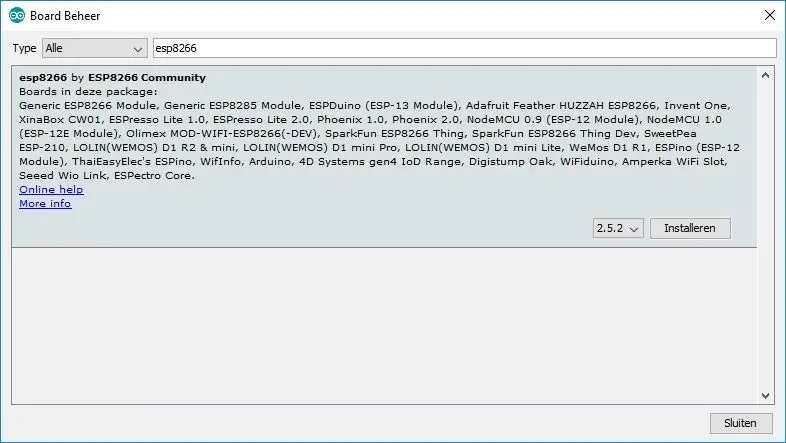
ถ้าเราจะใช้ wemos D1 mini เราต้องติดตั้งไลบรารี่ก่อน
- ไปที่การตั้งค่าไฟล์
- ในฟิลด์ URL ผู้จัดการบอร์ดเพิ่มเติม ให้วางลิงก์ต่อไปนี้:
- กดตกลง
- ไปที่เครื่องมือ เมนูบอร์ด ตัวจัดการบอร์ด และติดตั้ง esp8266
ขั้นตอนที่ 3: การบัดกรี
มีไม่มากที่จะประสานที่นี่ คุณต้องบัดกรีหมุดส่วนหัวเข้ากับบอร์ด wemos เท่านั้น ฉันไม่ได้ลองทำ แต่ถ้าคุณบัดกรีส่วนหัวของตัวเมียกับ D1 ถึง D4 จากนั้นบัดกรีสายไฟบน +5v และกราวด์ เป็นไปได้ที่คุณจะแนบ wemos เข้ากับ H- สะพาน. อย่างไรก็ตาม สิ่งนี้ไม่ได้ทดสอบโดยฉัน เนื่องจากพินเฮดเดอร์ของฉันถูกบัดกรีแล้ว
ขั้นตอนที่ 4: การเดินสายไฟ
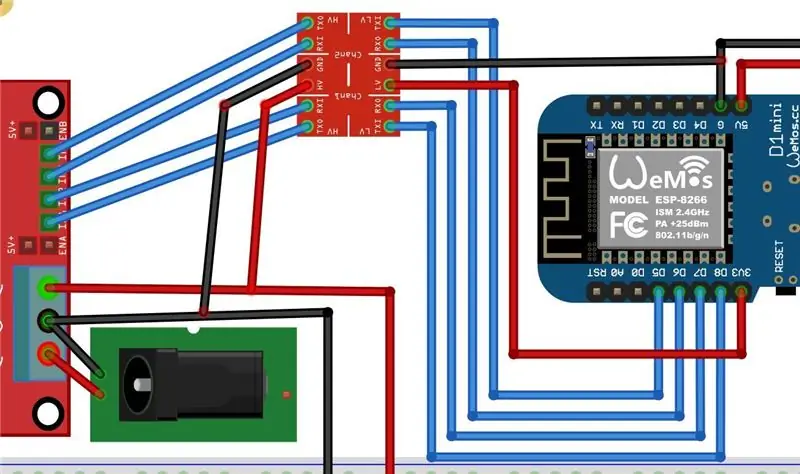
ในภาพด้านบน คุณจะเห็นการเดินสายไฟของโครงการนี้ การเดินสายไฟของโซลินอยด์ไม่สำคัญ สำคัญแค่ว่าคุณจะเขียนโค้ดอย่างไร หาก + และ - ของโซลินอยด์ของคุณกลับด้าน คุณจะต้องดึงพินอีกอันหนึ่งให้สูงหรือต่ำบนโมดูล esp
GND ควรเชื่อมต่อกับพิน G ของ wemos เสมอ มิฉะนั้น เอาต์พุตจะไม่เปลี่ยน อย่าใช้ D1 และ D2 มิฉะนั้น เอาต์พุตอนุกรมจะไม่ทำงานอีกต่อไปเพราะเป็นพินสำหรับการสื่อสารแบบอนุกรม
คุณต้องมีตัวแปลงระดับระหว่างพินเอาต์พุตของ wemos และพินอินพุตของบริดจ์ H เนื่องจากหมุด wemos เอาต์พุต 3.3v และ h-bridge ต้องการสัญญาณ 5v เพื่อส่งสัญญาณแรงดันที่ต้องการเพื่อเปลี่ยนโซลินอยด์.
ขั้นตอนที่ 5: การเข้ารหัส
- ต่อสาย usb (ถ้า 5V ไม่ได้เชื่อมต่อกับบอร์ด wemos)
- ดาวน์โหลดรหัส
- เปิดไฟล์
- ไปที่เครื่องมือ
- เลือกบอร์ด wemos D1 R1
- เลือกพอร์ต com ที่ wemos เชื่อมต่อภายใต้เครื่องมือ port
- เปลี่ยน your-ssid ด้วย SSID ที่บ้านของคุณ
- เปลี่ยนรหัสผ่านของคุณด้วยรหัสผ่าน wifi ของคุณ
- คลิกปุ่มอัปโหลด
ขั้นตอนที่ 6: การทดสอบ
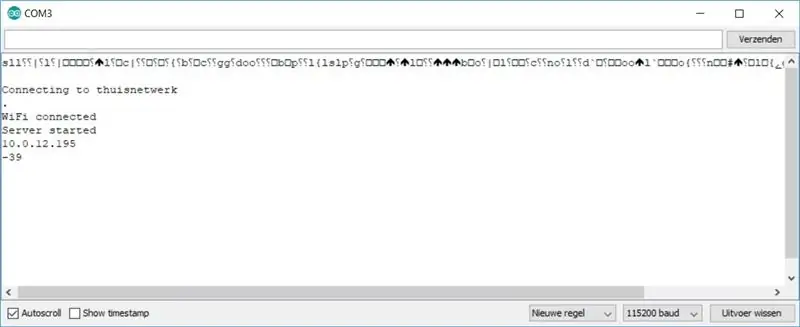
ในขั้นตอนที่แล้ว เราอัปโหลดโค้ด ทุกอย่างควรใช้งานได้ทันที เพื่อทดสอบสิ่งนี้ เราจำเป็นต้องรู้ที่อยู่ IP และเราจำเป็นต้องต่อสายยางในสวน
ที่อยู่ IP ของคุณ คุณสามารถดูได้ผ่านจอภาพแบบอนุกรมหรือบนเราเตอร์ไร้สายของคุณ
- ไปที่เครื่องมือ จอภาพแบบอนุกรม
- คุณจะเห็นที่อยู่ IP ของคุณ (ดูภาพแรก)
ตอนนี้ได้เวลาทดสอบทุกอย่างภายนอกแล้ว
- ขันสกรูที่ขั้วต่อสายสวน 2 ตัว
- ติดโซลินอยด์เข้ากับก๊อกน้ำด้านหนึ่งและเข้ากับสายยางสวนอีกด้านหนึ่ง
- ไปที่ลิงก์ https://yourip/sol1/1 และไปที่ https://yourip/sol1/0 เพื่อเปลี่ยน
- หากคุณไม่ต้องการควบคุมโซลินอยด์ตัวที่สอง https://yourip/sol2/1 และ
ขั้นตอนที่ 7: บทสรุป
นี่เป็นพื้นฐานสำหรับการสร้างระบบชลประทานอัตโนมัติ คุณสามารถเพิ่มสปริงเกลอร์ลงในระบบหรือท่อน้ำหยดได้ โซลูชันนี้สามารถเรียกใช้จากแผงโซลาร์เซลล์ได้เช่นกัน ฉันจะสร้างเวอร์ชันพลังงานแสงอาทิตย์ในภายหลังทั้งนี้ขึ้นอยู่กับความนิยมของคำแนะนำนี้
แนะนำ:
Cara Menggunakan Wemos D1 R1/ Wemos D1 Mini/ NodeMCU: 7 ขั้นตอน

Cara Menggunakan Wemos D1 R1/ Wemos D1 Mini/ NodeMCU: บทช่วยสอนเกี่ยวกับหัวข้อ, Saya ingin mengajak Anda bagaimana caranya mekrokontroler yang sudah ada Module WiFi ESP8266 di dalamnya dan juga sering dijumpai (Contoh Mini1, Djumpai) ) dengan menggunakan aplikasi
ติดตาม: ศูนย์สื่อขั้นสูงพร้อม Odroid N2 และ Kodi (รองรับ 4k และ HEVC): 3 ขั้นตอน

ติดตาม: Advanced Media Center พร้อม Odroid N2 และ Kodi (รองรับ 4k และ HEVC): บทความนี้เป็นบทความต่อจากบทความก่อนหน้าของฉันที่ประสบความสำเร็จค่อนข้างมากเกี่ยวกับการสร้างศูนย์สื่ออเนกประสงค์ โดยอ้างอิงจาก Raspberry PI ที่ได้รับความนิยมมากในตอนแรก แต่ ในภายหลัง เนื่องจากไม่มีเอาต์พุตที่สอดคล้องกับ HEVC, H.265 และ HDMI 2.2 จึงมีสวิตช์
Blinds Control ด้วย ESP8266, Google Home และ Openhab Integration และ Webcontrol: 5 ขั้นตอน (พร้อมรูปภาพ)

การควบคุมมู่ลี่ด้วย ESP8266, Google Home และ Openhab Integration และ Webcontrol: ในคำแนะนำนี้ ฉันจะแสดงให้คุณเห็นว่าฉันเพิ่มระบบอัตโนมัติให้กับมู่ลี่ของฉันอย่างไร ฉันต้องการเพิ่มและลบระบบอัตโนมัติได้ ดังนั้นการติดตั้งทั้งหมดจึงเป็นแบบหนีบ ส่วนหลักคือ: สเต็ปเปอร์มอเตอร์ ตัวขับสเต็ปควบคุม bij ESP-01 เกียร์และการติดตั้ง
สถานีตรวจอากาศโดยใช้ Wemos D1 Mini, BME280 และ Sensate.: 6 ขั้นตอน

สถานีตรวจอากาศโดยใช้ Wemos D1 Mini, BME280 และ Sensate: ในโพสต์ก่อนหน้านี้ ฉันได้แชร์วิธีการต่างๆ ในการสร้างสถานีตรวจอากาศ หากคุณยังไม่ได้ตรวจสอบ นี่คือลิงก์ ในคำแนะนำนี้ ฉันจะสาธิตวิธีสร้างสถานีตรวจอากาศอย่างง่ายโดยใช้ Wemos และแพลตฟอร์ม IoT ที่เรียกว่า Sensate
รางปลั๊กไฟอัจฉริยะ 6CH พร้อม Wemos D1 Mini และ Blynk: 5 ขั้นตอน

รางปลั๊กไฟอัจฉริยะ 6CH พร้อม Wemos D1 Mini และ Blynk: โปรเจ็กต์นี้อธิบายวิธีสร้างรางปลั๊กอัจฉริยะ 6CH ที่ควบคุมโดยสมาร์ทโฟนด้วย Blynk และ Wemos D1 mini R2 แทบทุกที่ในโลกโดยใช้อินเทอร์เน็ต สำหรับโครงการนี้ ฉันได้รับแรงบันดาลใจจากคำแนะนำที่ดีนี้ :คำเตือน: โครงการนี้เกี่ยวข้องกับ
